电脑怎么抠图更换背景颜色?在日常生活中,我们经常需要在不同场合下,根据要求选择不同底色的照片。对于不清楚如何更换照片背景色的小伙伴,第一反应是去专门门店请教他人,此类方法不仅费时又费钱,其实我们借助图片处理软件就可以解决。现在电脑上有很多抠图工具,利用AI智能实现自动抠图,从而达到更换想要的背景色目的。下面在线分享抠图换背景小技巧,一起来看看吧。

简述抠图换背景的原理
抠图换背景颜色是一种常见的图像处理技术,它可以将图片的某个元素从原来的背景中抠出来,并将其放置在另一个背景中。这项技术通常用于制作海报、广告、宣传单、网站图片等,以及美化照片或创造新的效果。
抠图换背景色的方法介绍
改图鸭是一款在线图像处理工具,它可以帮助用户快速简单地进行图片的编辑和处理。无需下载安装任何软件,只需打开改图鸭的网站,即可进行图片的处理。它提供了多种实用的功能,包括图片压缩、裁剪、剪切、抠图等,方便用户对图片进行美化或修改。改图鸭的界面简洁明了,操作简单易懂,非常适合不熟悉复杂图像处理软件的用户使用。
步骤1:电脑浏览器搜索并打开改图鸭在线网站,在【特色功能】功能组中选中【抠图换背景】功能,其中分别提供有人像抠图、物品抠图两种选择,这里我选择人像抠图,人像抠图适用于证件照、写真等多种人像场景。
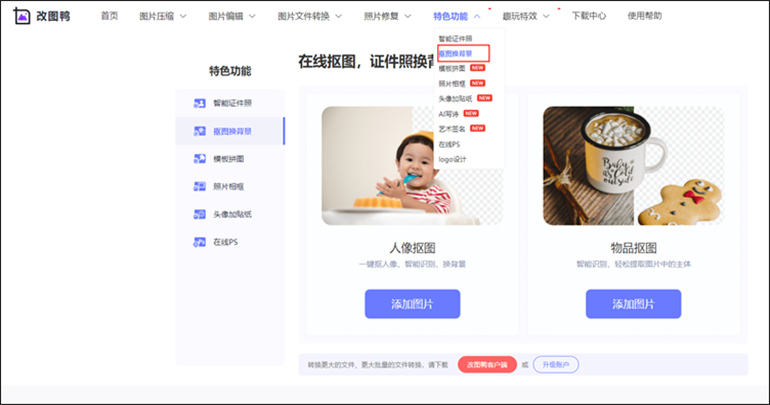
步骤2:点击【添加图片】按钮,从电脑本地选择需要抠图处理的图片并上传。图片上传之后,系统自动进行抠图完成,若对抠图效果不满意可以点击【手动抠图】,选择画笔设置粗细自主抠图。
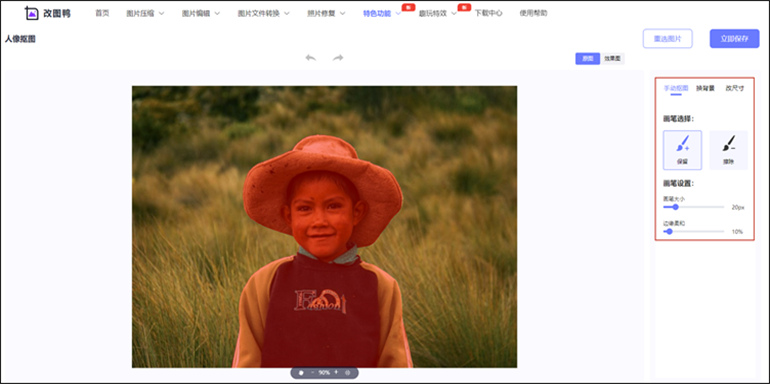
步骤3:当把人像/物品抠图完成后,点击右侧的【换背景】按钮,有不同的颜色以及模板可以选择,也可以点击【自定义】背景,点击加号图案,从电脑文件中选择图片上传作为背景。
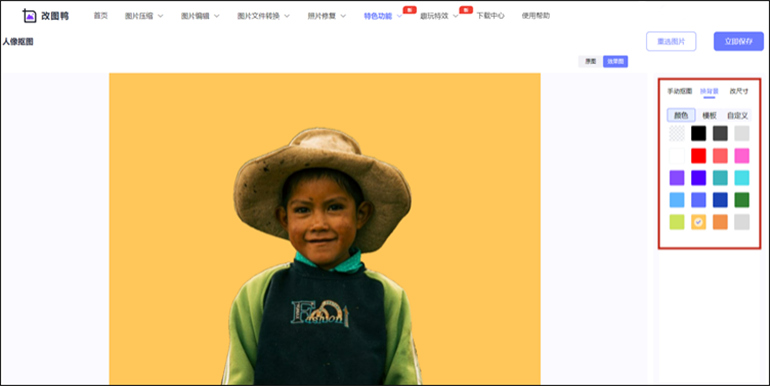
步骤4:待背景调整完毕,可点击【原图/效果图】按钮进行查看,觉得效果满意的话,点击右上角的【立即保存】按钮,这样进行抠图更换背景颜色的新图片就制作完成了。
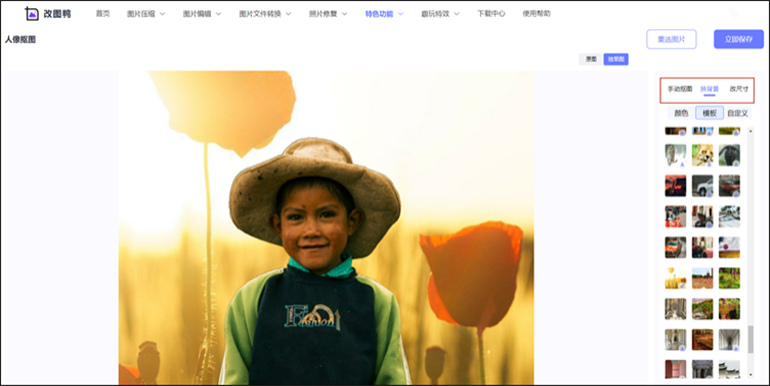
好啦,以上就是关于“如何在电脑上进行抠图换背景”操作,在电脑上抠图换背景其实很简单,我们只需要按照上面这些步骤去做就可以了,不管是人像抠图还是物品抠图,都可在改图鸭在线网站上进行。除此之外,改图鸭还提供了电脑客户端软件,提供有多样化功能,感兴趣的小伙伴可以自行下载体验一下。


